Loading...
Anda bisa menggunakan WPS Office untuk membuka file Word, Excel, PPT, dan PDF dengan mudah!

Sekarang kita tahu bahwa masyarakat lebih suka menggunakan smartphone ataupun tablet untuk melakukan aktivitas sehari-hari seperti internetan, chatting, video call, serta membuat dokumen atau membuat laporan presentasi (PPT). Perangkat Android tidak hanya untuk internet dan selfie saja, melainkan dapat juga membantu pekerjaan kantor harian Anda. bagi Anda yang ingin tahu cara membuka file office di Android, itu sangat mudah.
Ada banyak aplikasi yang bisa Anda manfaatkan untuk membuka atau membuat dokumen baru di Android seperti WPS Office + PDF, Polaris Office + PDF, OfficeSuite Pro + PDF, OliveOffice Premium, Microsoft Office Mobile, dan aplikasi-aplikasi Office lainnya. Untuk kali ini kami akan memberikan langkah-langkah membuka file PDF dengan aplikasi WPS Office. Tapi jangan khawatir, Anda bisa menerapkan aplikasi ini untuk membuka file lain seperti DOC, XLS, PPT, ataupun yang lainnya. Lebih jelasnya silakan Anda ikuti langkah-langkahnya di bawah ini.
Lihat Juga : 10 Aplikasi PDF Reader Android Terbaik
WPS Office adalah aplikasi Android terbaik yang bisa Anda manfaatkan untuk membuka file dokumen dengan mudah dan cepat. Aplikasi ini sangat populer, lebih dari 600 juta pengguna Android telah menginstall aplikasi WPS Office. Ada banyak jenis file yang bisa di buka dan di edit melalui aplikasi ini mulai dari mulai dari doc, docx, wpt, dotm, docm, dot, dotx / xls, xlsx, xlt, xltx, csv, xml, et, ett / PDF / ppt, pot, dps, dpt, pptx, potx, ppsx / txt / log, lrc, c, cpp, h, asm, s, java, asp, bat, bas, prg, cmd.
1. Langkah pertama, unduh dan pasang aplikasi WPS Office melalui Google Play Store. Klik link berikut untuk mengunduh: [Google Play]
2. Setelah berhasil memasang, buka aplikasi tersebut. Tap Buka dan pilih jenis format file yang Anda inginkan. Sebagai contohnya saya akan memilih file PDF, sekarang saya tap PDF.
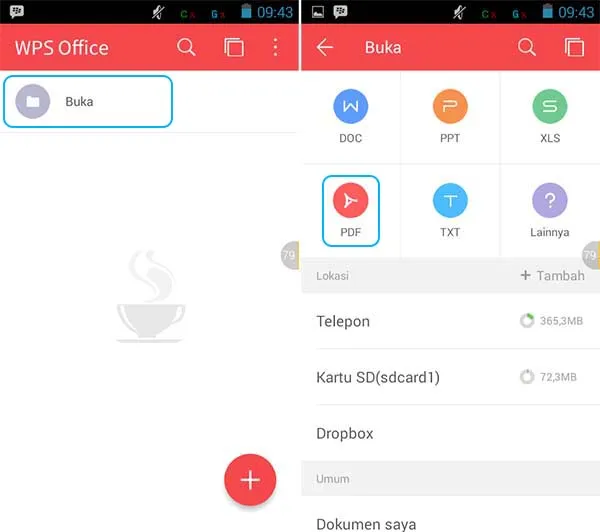
3. Selanjutnya Anda bisa tap file yang Anda inginkan tersebut. Dan secara otomatis file akan terbuka dan Anda bisa membacanya.
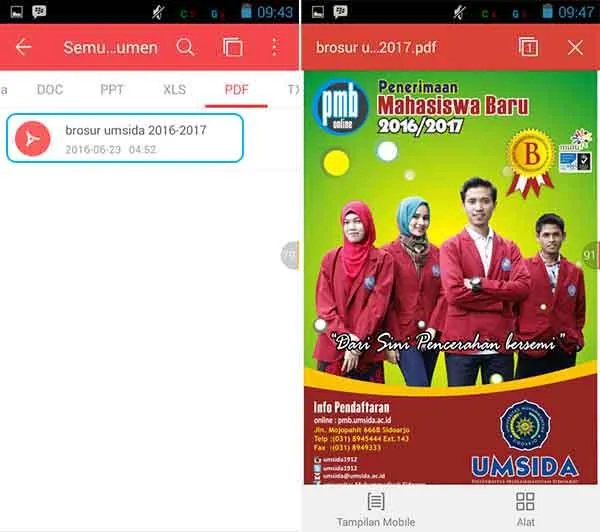
4. Scrool ke bawah untuk melihat dokumen secara keseluruhan atau gunakan jari Anda untuk melakukan zooming agar Anda bisa membaca lebih jelas lagi.
5. Selesai.
*Catatan: Lakukan hal yang sama pada jenis file lainnya seperti DOC, PPT, XLS, TXT, ataupun yang lainnya. Selain membuka, Anda juga bisa melakukan pengeditan sesuai keinginan Anda.
Lihat Juga : 10 Cara Convert PDF ke Word di PC, Laptop, HP Android
Selain WPS Office, Anda juga bisa menggunakan aplikasi lain untuk membuka file DOC, PPT, XLS, TXT, PDF, ataupun yang lainnya. Berikut aplikasi Office yang bisa Anda gunakan secara gratis.
Adalah aplikasi Office gratis yang telah di unduh pengguna Android sebanyak 40 juta user di seluruh dunia. Terbukti aplikasi ini sangat terkenal dan populer sekali. Selain untuk mengedit konten, aplikasi ini juga dapat Anda hubungkan dengan Cloud Online seperti Google Drive, Dropbox, Box, OneDrive, dan lainnya.
Adalah aplikasi Office berbayar dengan fitur yang lengkap layaknya aplikasi Microsoft Office Desktop. Tidak perlu bingung, aplikasi ini juga tersedia untuk versi yang gratis. Lebih dari 200 juta pengguna Android telah mengunduh dan menginstall aplikasi ini.
Adalah aplikasi Office Android dengan tampilan Flat UI yang simple, unik, ringan, cepat dan mudah digunakan. Aplikasi Smart Office 2 telah di unduh pengguna Android sebanyak 350 Juta User.
Adalah aplikasi Android besutan dari perusahaan besar Google Inc. Sebagai aplikasi untuk membuka file dokumen dengan mudah dan cepat. Jika Anda mau aplikasi yang berukuran kecil, simple, dan mudah digunakan maka Google Dokumen adalah pilihannya.
Adalah aplikasi untuk membuka dan mengedit dokumen Word, Excel, dan Power Point untuk Android dan IOS. Sudah lebih dari 40 juta pengguna Android menginstall dan menggunakan aplikasi Docs To Go™. Tertarik mencoba, unduh gratis melalui Google Play.. Tertarik mencoba, unduh gratis melalui Google Play.
Penulis : Rudi Dian Arifin | Editor : Wahyu Setia Bintara